Hoy vamos a explicar cómo borrar los archivos temporales de Windows 10. Son un tipo de archivos que Windows fue almacenando para realizar operaciones concretas, y que con el paso del tiempo se acaban acumulando sin que tengan especiales utilidades. Por lo tanto, borrarlos es siempre el primer paso para liberar un poco de almacenamiento interno en tu ordenador.
Vamos a explicar dos maneras de hacerlo. Empezaremos por el método principal que puedes seguir utilizando Windows 10, que es el de eliminarlos mediante el menú de configuración y las opciones pensadas para ello. Pero después, también vamos a mencionar brevemente otras dos maneras alternativas de proceder, aunque en esencia hacen exactamente lo mismo aunque de forma algo menos completa.
Borra tus archivos temporales en Windows 10
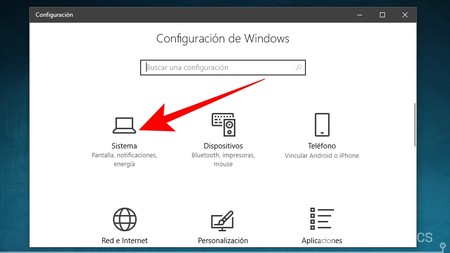
Lo primero que tienes que hacer para borrar los archivos temporales e entrar al menú de Configuración de Windows, que es donde el sistema operativo te permite cambiar cualquiera de sus aspectos. Una vez en él, pulsa en la opción Sistema, que es donde tendrás lo referido a tu almacenamiento interno.
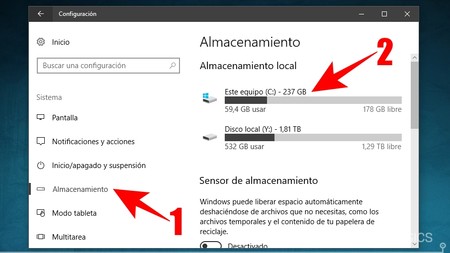
Una vez dentro de la categoría Sistema, en la columna de la izquierda pulsa sobre la opción Almacenamiento (1) para acceder a todas las opciones relativas a él. Ahora, en la columna de la derecha verás en primer lugar los discos duros que tengas en el ordenador. Pulsa sobre Este equipo (C:) (2) para acceder a la configuración de memoria del disco duro principal de Windows.
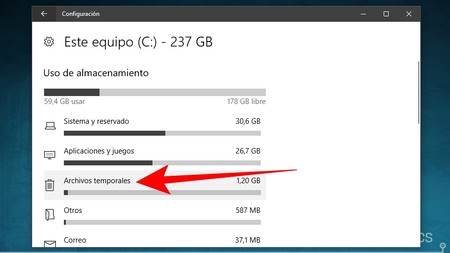
Tras unos segundos de espera, la pantalla a la que entrarás te mostrará cuales son los principales tipos de archivo con los que estás ocupando el disco duro de tu ordenador. Aquí pulsa sobre la categoría Archivos temporales para acceder al desglose.
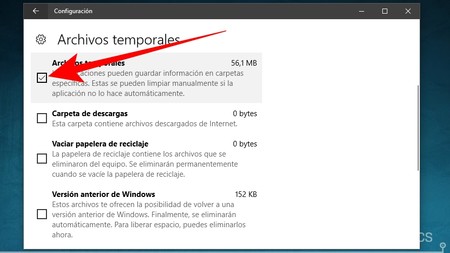
En esta pantalla se te mostrarán los tipos de archivos temporales del ordenador, y se te permitirá eliminar los que quieras. Para ello ve seleccionando los tipos de archivos temporales que quieras borrar. Podrás seleccionar los archivos temporales convencionales, los archivos de la carpeta de descargas, los de la papelera de reciclaje y los de las versiones anteriores de Windows.
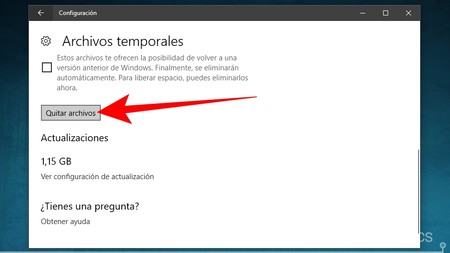
Una vez hayas seleccionado los tipos de archivo temporal que quieres borrar, baja en la misma pantalla hasta que veas el botón Quitar archivos. Aquí sólo pulsa sobre este botón Quitar archivos para iniciar el borrado de los que hayas seleccionado.
Otros métodos que puedes usar
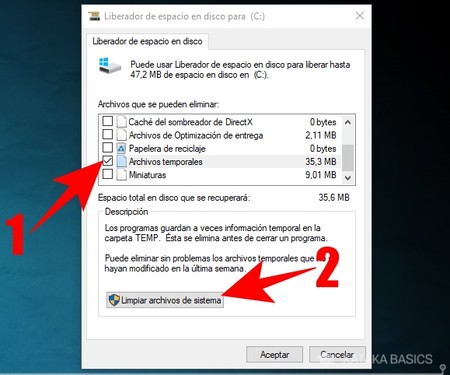
Si no quieres utilizar la configuración de Windows, también puedes abrir la aplicación Liberador de espacio en disco, aunque en esencia con ella harás exactamente lo mismo que en el paso anterior. Para empezar, podrás elegir los tipos de archivo que quieras borrar del ordenador (1), y luego sólo tendrás que pulsar el botón Limpiar archivos de sistema (2) para proceder.
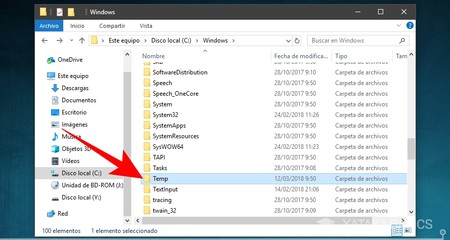
Y si eres de los que les gusta hacer las cosas a mano, siempre puedes abrir el Explorador de archivos de Windows, y entrar a la carpeta C:\Windows\Temp. En ella se alojan todos los archivos temporales convencionales, por lo que borrándolos manualmente puedes evitar el resto de procesos.
En Xataka Basics | Cómo solucionar que la carpeta Descargas de Windows 10 cargue tan lento




Ver 1 comentarios